怎么更改电脑文件的显示方式
来源:网络收集 点击: 时间:2024-08-02【导读】:
一篇好的经验分享可以使你帮助别人进步。当然读到一篇好的经验不仅可以帮你解决疑惑难题,还可以使你快乐的学到很多东西——这篇经验分享的是怎么更改电脑文件的显示方式。工具/原料more电脑电脑设置win10示例1/3分步阅读 2/3
2/3 3/3
3/3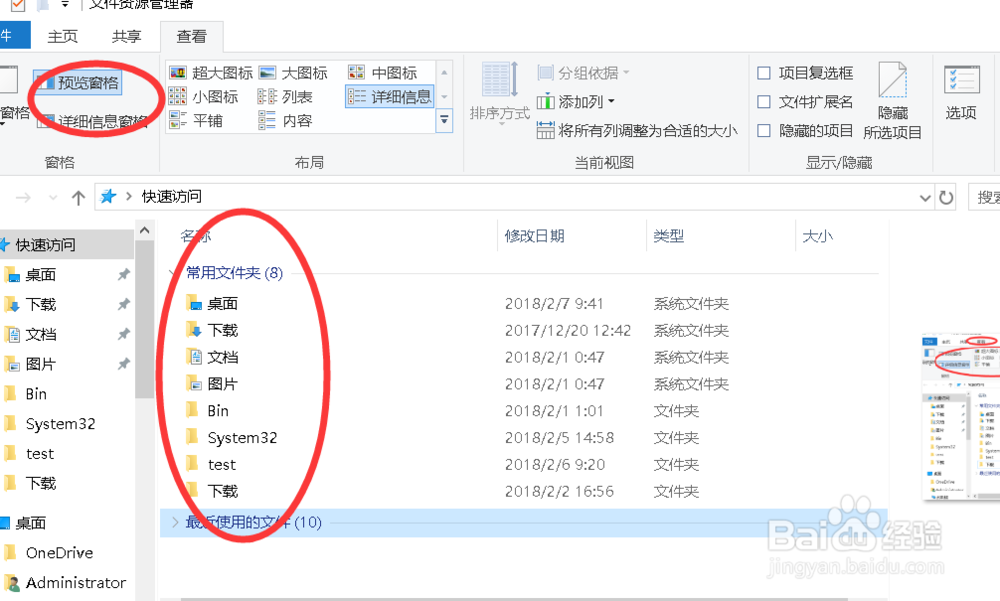 更改属性1/3
更改属性1/3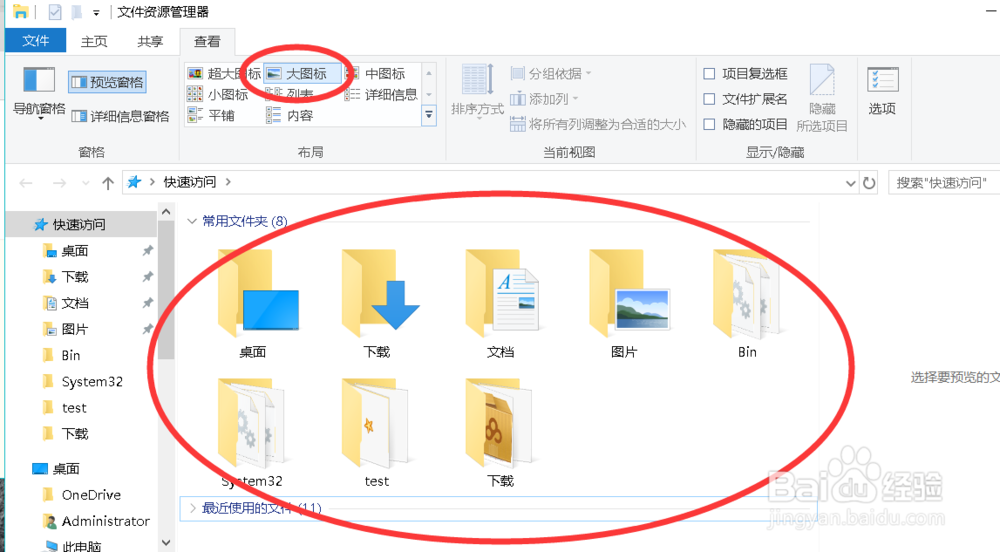 2/3
2/3 3/3
3/3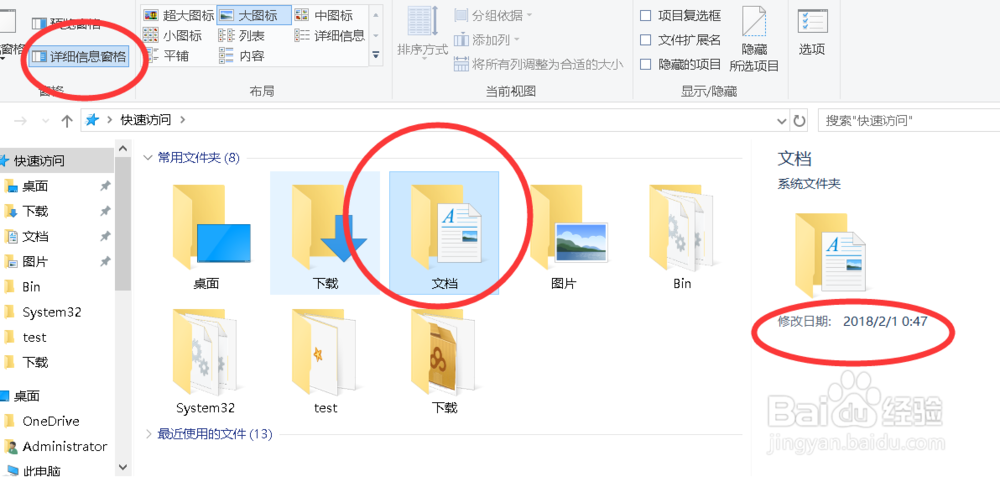 注意事项
注意事项
如果你之前的系统和你现在正在使用的系统在预览文件上有很多不习惯的地方,我们是可以通过电脑里的设置来修改的,我们先打开一个任一一个文件。
 2/3
2/3打开文件夹之后我们需要找到的是文件夹里文件的属性,我们在上面菜单栏找到查看并且点击。
 3/3
3/3点击查看弹出的二级菜单是查看文件详细的属性设置,我们可以看到这里默认的是显示预览窗口以及列表显示的。
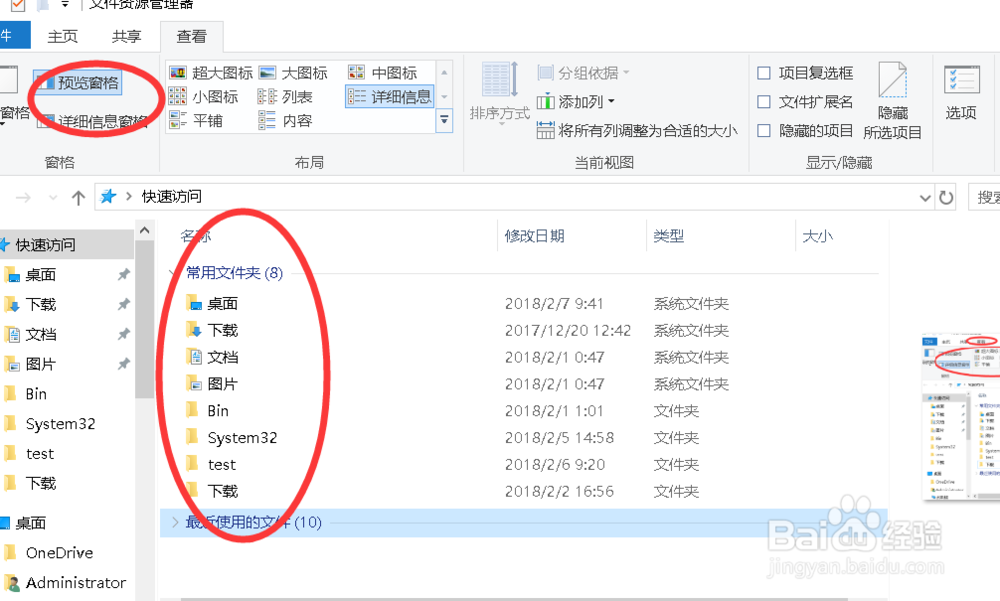 更改属性1/3
更改属性1/3如果我们想要把它改成我们习惯的样子,可以通过修改它的属性来解决,更改的方法非常简单,只需要点击菜单上的按钮就可以完成,我们尝试点击查看下的大图标,它的显示方式就会发生变化了。
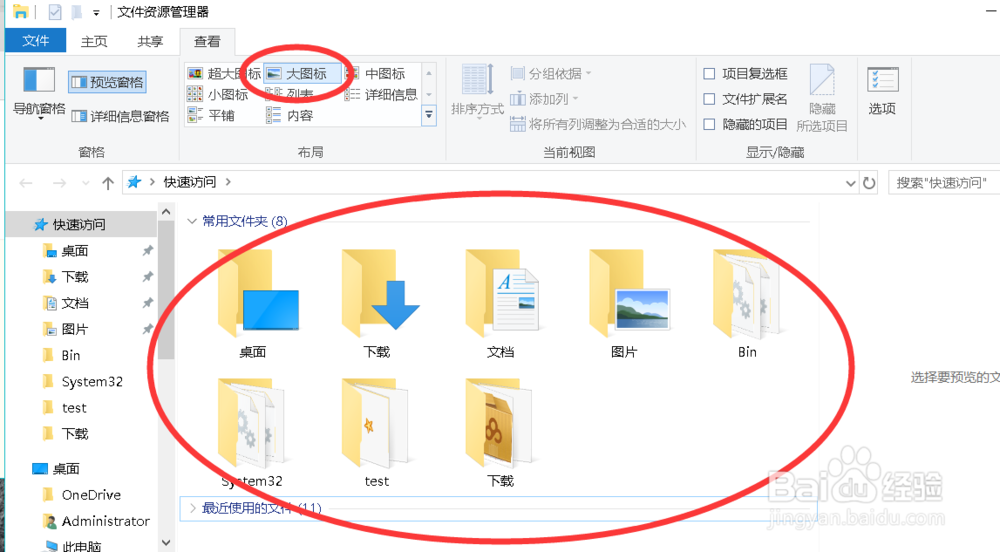 2/3
2/3除了大图标之外还有很多方式供我们选择,我们可以依次点击找到自己习惯的设置。
 3/3
3/3除了显示方式之外,这里有一个详细信息建议是勾选上的,因为详细信息可以给我们更直观的查看我们当前的文件状态。
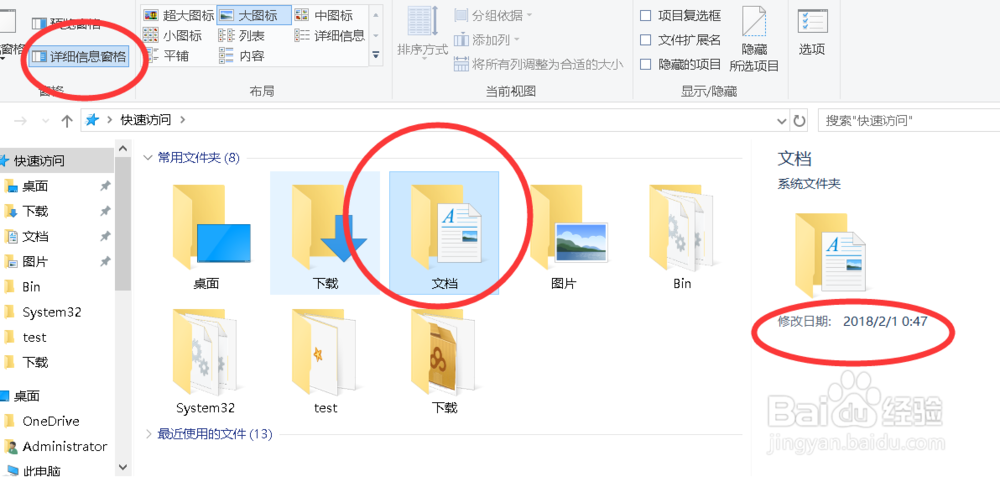 注意事项
注意事项详细信息是小编建议勾选,如果不习惯可以不用点击。
经验分享使用的是win10系统
文件夹查看方式文件夹查看怎么版权声明:
1、本文系转载,版权归原作者所有,旨在传递信息,不代表看本站的观点和立场。
2、本站仅提供信息发布平台,不承担相关法律责任。
3、若侵犯您的版权或隐私,请联系本站管理员删除。
4、文章链接:http://www.1haoku.cn/art_1048971.html
上一篇:熬汤提鲜的最好方法
下一篇:在哪里可以查询到本地企业注册的详细信息
 订阅
订阅